配信管理情報
配信管理情報(配信するファイルの情報)の登録、変更、および削除を行います。
配信管理情報一覧を表示する方法
-
[システム管理]メニューの[配信管理情報]をクリックします。
配信管理情報一覧画面が表示されます。「配信管理情報一覧」は、現在登録されているファイルIDの一覧を表示します。
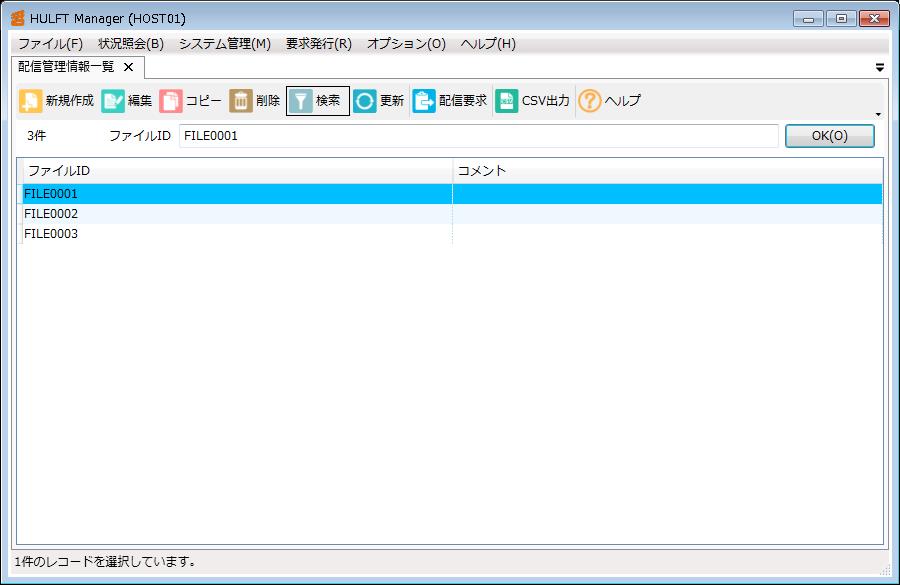
画面5.24 配信管理情報一覧画面
配信管理情報を更新する方法
-
新規登録の場合、配信管理情報一覧画面の「ファイルID」に新規登録するファイルIDを入力し、[OK]ボタンをクリックします。変更の場合、配信管理情報一覧画面の「ファイルID」に変更するファイルIDを入力するか、一覧リストに表示されている該当ファイルIDを選択し、[OK]ボタンをクリックします。
配信管理情報更新画面が表示されます。配信管理情報更新画面は、基本設定と拡張設定の設定があります。配信管理情報更新画面は、機種ごとに異なります。画面と登録項目については、「接続先ホストを操作する(HULFT8未満に接続する場合)」の各機種の「配信管理情報」を参照してください。
-
配信管理情報更新画面に必要な項目を設定し、[保存]ボタンをクリックします。保存したくない場合は、画面の[×](閉じる)ボタンをクリックします。
基本設定
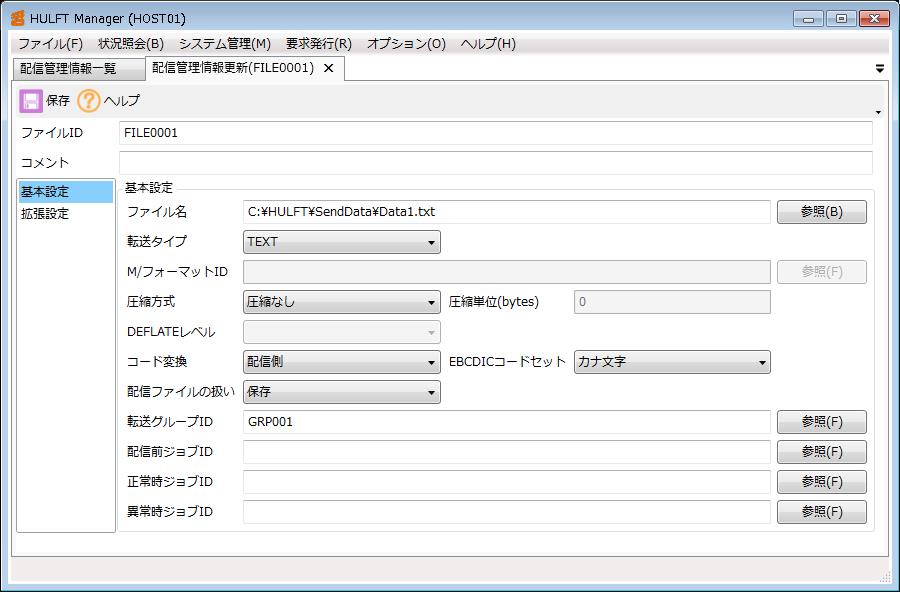
画面5.25 配信管理情報更新画面(基本設定)
ファイル名の横の[参照]ボタンをクリックすると、ファイル参照ダイアログが表示されて、接続先ホストのファイルを選択することができます。
拡張設定
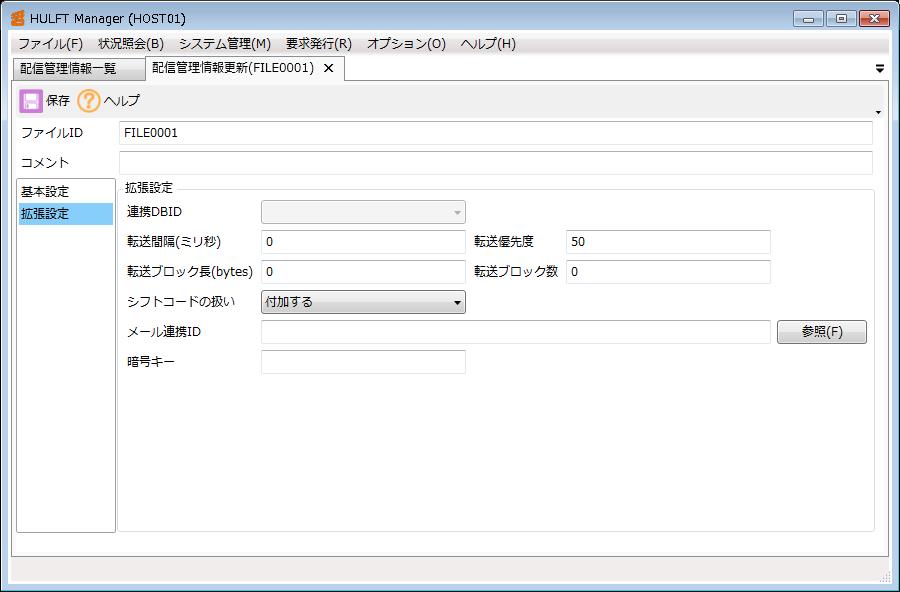
画面5.26 配信管理情報更新画面(拡張設定)
配信管理情報更新画面がタブとして表示されるかフローティング表示されるかは、「画面表示方式」の設定に従います。
登録済みのファイルIDを削除する
-
配信管理情報一覧画面の「ファイルID」に削除するファイルIDを入力するか、一覧リストに表示されている該当IDを選択し、ツールバーの[削除]ボタンをクリックします。
削除を確認するメッセージが表示されます。
-
指定したIDを確認したら[はい]ボタンをクリックします。
配信管理情報のコピー
(1)配信管理情報一覧画面からのコピー
-
配信管理情報一覧画面の「ファイルID」にコピー元のファイルIDを入力するか、一覧リストに表示されている該当IDを選択し、ツールバーの[コピー]ボタンをクリックします。
IDのコピーダイアログが表示されます。
-
新規ファイルIDを入力したら、[OK]ボタンをクリックします。
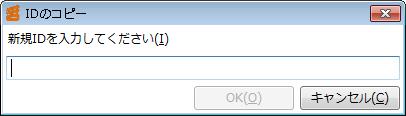
画面5.27 IDのコピーダイアログ
(2)配信管理情報更新画面からのコピー
-
配信管理情報一覧画面の「ファイルID」にコピー元のファイルIDを入力するか、一覧リストに表示されている該当IDを選択し、[OK]ボタンをクリックします。
配信管理情報更新画面が表示されます。
-
ファイルIDの項目を新規のファイルIDに変更し、内容を変更、確認したら[保存]ボタンをクリックします。
配信管理情報の検索
-
ツールバーの[検索]ボタンをクリックします。
検索セクションが表示されます。
検索方法の詳細は、「一覧画面を検索する」を参照してください。
-
検索条件を入力し、[OK]ボタンをクリックします。
検索条件に一致したIDが表示されます。
配信管理情報一覧の更新
-
ツールバーの[更新]ボタンをクリックします。
管理情報一覧が再表示されますので、新たに登録したID、変更したコメントが表示されたり、削除されたIDが表示されなくなったりします。
配信管理情報一覧から配信要求を発行する方法(ダイアログあり)
-
配信管理情報一覧画面で配信を行いたいIDを右クリックし、コンテキストメニューから[配信要求]を選択します。
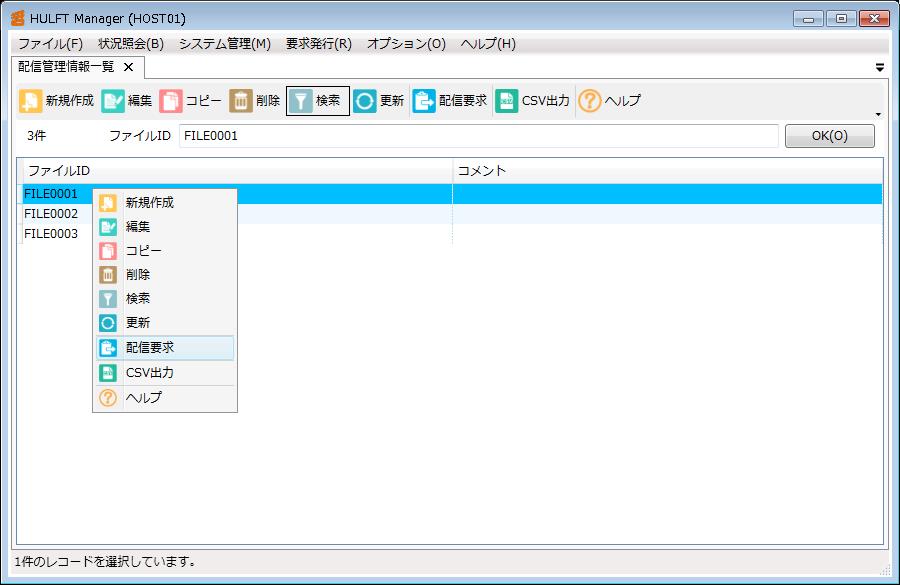
画面5.28 配信管理情報一覧画面(コンテキストメニュー)
配信要求ダイアログにファイルIDが設定された状態で表示されます。
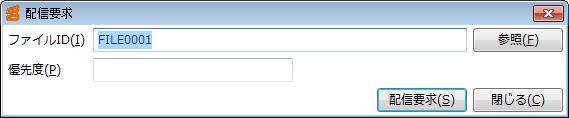
画面5.29 配信要求ダイアログ
-
[配信要求]ボタンをクリックすると配信要求を発行できます。要求発行の詳細は、「配信要求」を参照してください。
配信管理情報一覧から配信要求を発行する方法(ダイアログなし)
-
配信管理情報一覧画面で配信を行いたいIDをクリックします。
-
[Ctrl]+[U]キーを押すと、配信要求を発行できます。